FLACをWAVに変換するには?おすすめのFLAC WAV変換ツールを紹介!
デジタルオーディオフォーマットの領域において、FLAC(Free Lossless Audio Codec)をWAV(Waveform Audio File Format)に変換することは、互換性と品質維持のために重要です。音楽愛好家であれ、オーディオ業界のプロであれ、この変換プロセスに適したツールと方法を見つけることが不可欠です。
このガイドでは、FLACからWAVへの変換をシームレスに行うために推奨される6つの総合的なFLACからWAVへのコンバーターを紹介します。これにより、さまざまなデバイスやアプリケーションで最適なオーディオ品質と互換性を保証します。
パート 1. 6つの推奨されるFLACからWAVへのコンバーター
1.HitPaw Univd (HitPaw Video Converter)でFLACからWAVに変換する最良の方法
HitPaw Univdは、シームレスな変換とダウンロードニーズのためのAI搭載ソリューションを提供します。120倍速の処理速度で、動画、音楽、画像を簡単に取り扱います。無料のFLACからWAVへのコンバーターです。
309件の素晴らしいレビューを受けており、さまざまな音楽プラットフォームに対応するロスレス変換を提供します。さらに、強力なビデオダウンローダーやスマートAIツールを備えており、創造的な可能性を広げます。さらに、クオリティの低下なくビデオをブルーレイに焼くことも可能です。
特徴- AIパワードのテクノロジーにより最高の性能を実現。
- 120倍速のAIビデオコンバーターを搭載したステラレビュー。
品質を落とさずにFLACをWAVに変換する方法は以下の通りです:
-
1.HitPaw Univdをダウンロードし、インストールします。HitPaw Univdを開いて、「オーディオを追加」をクリックするか、オーディオファイルを変換ボードにドラッグアンドドロップします。ビデオからオーディオを抽出したい場合は、「ビデオを追加」を選択するか、ビデオファイルをドラッグアンドドロップします。

-
2.各ファイルについて、右下のドロップダウンメニューから希望の出力形式を選択します。すべてのファイルに同じ形式を適用するには、左下の「すべてを変換する」をクリックします。「オーディオ」タブに移動し、形式を選択し、品質を指定します。

-
3.出力形式を選択したら、編集アイコンをクリックして、エンコーダー、サンプルレート、ビットレートなどのパラメータを好みに合わせて調整できます。

-
4.満足するまで選択を行ったら、「変換」または「すべて変換」をクリックして、品質を落とさずに変換プロセスを開始します。

-
5.上部の「変換済み」タブに移動し、変換されたファイルを見つけます。「フォルダを開く」をクリックして表示するか、さらにオーディオを編集したい場合は「編集リストに追加」をクリックします。

2.FLACからWAVへの変換(UniConverter使用)
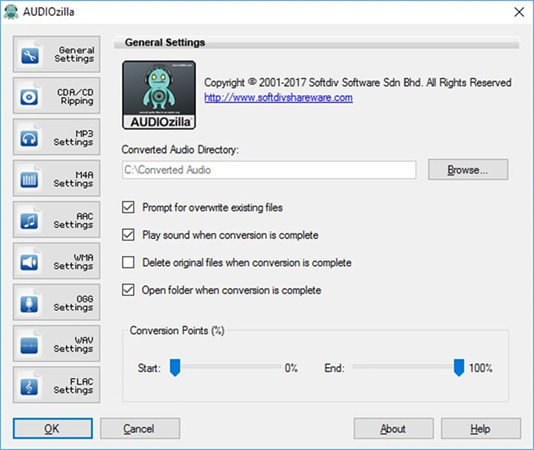
UniConverterは、FLACファイルをWAV形式に効率的に変換するシンプルなソリューションを提供します。ユーザーフレンドリーなインターフェースと充実した機能で、シンプルで効果的な変換を求めるユーザーに適しています。
Pros:
- 直感的なインターフェースで変換プロセスがユーザーフレンドリー。
- 複数ファイルの効率的な処理を可能にするバッチ変換に対応。
- ビデオ編集やDVD焼き付けなどの追加機能も提供。
- WindowsおよびMacの両方のオペレーティングシステムと互換性あり。
短所:
- 一部の高度な機能に追加料金が必要な場合がある。
- 他のソフトウェアと比較してカスタマイズオプションが限られる。
対応プラットフォーム: WindowsおよびMacオペレーティングシステム用に利用可能。
3.FLACからWAVへの変換(Audiozilla使用)
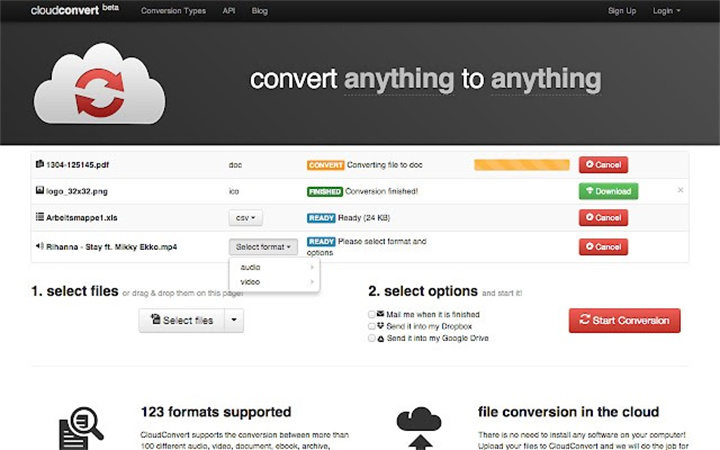
Audiozillaは、FLACファイルをWAV形式に簡単に変換するシームレスなソリューションを提供します。効率的な変換プロセスと多様な機能により、高品質のオーディオ変換を求めるユーザーに信頼されています。
長所
- インストール不要で、ウェブブラウザを通してアクセス可能。
- 音声ファイルだけでなく、多くのファイル形式をサポート。
- シームレスな操作のためのAPI統合を提供。
- パフォーマンスの低下なく大容量のファイルを変換可能。
短所
- 使用するためにはインターネット接続が必要。
- オンライン機能に限られ、オフラインでの利用は不可。
プラットフォーム: インターネット接続のあるどのデバイスからもウェブブラウザ経由でアクセス可能。
4.CloudConvertでFLACをWAVに変換する
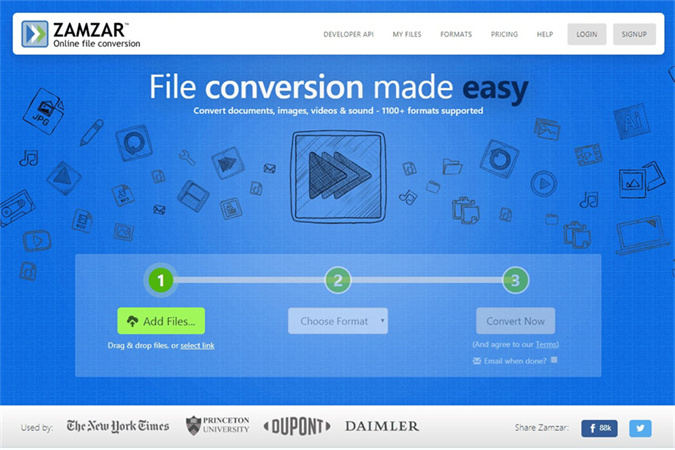
CloudConvertは、FLACファイルをWAVファイルに手軽に変換できる便利なオンラインプラットフォームを提供します。クラウドベースのアプローチにより、インターネット接続がある任意のデバイスから変換ツールにアクセスでき、非常に便利です。これは良いFLACからWAVへのコンバーターです。
長所:
- インストール不要で、ウェブブラウザを通してアクセス可能。
- 音声ファイルだけでなく、多くのファイル形式をサポート。
- シームレスな操作のためのAPI統合を提供。
- パフォーマンスの低下なく大容量のファイルを変換可能。
短所:
- 使用するためにはインターネット接続が必要。
- オンライン機能に限られ、オフラインでの利用は不可。
プラットフォーム: インターネット接続のあるどのデバイスからもウェブブラウザ経由でアクセス可能。
5.FLACファイルをWAVに変換するZamzar
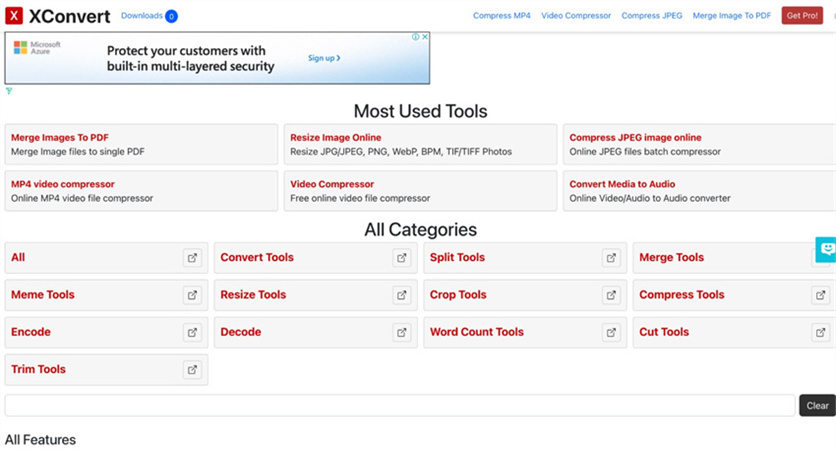
Zamzarは、FLACファイルをWAVフォーマットに簡単に変換するための信頼性の高いオンラインソリューションを提供します。使いやすいインターフェースと多機能性を備えており、変換作業の効率と利便性を求めるユーザーに人気です。
長所:
- シンプルで直感的なインターフェースで簡単に操作できる。
- 文書や画像など、さまざまなファイル形式の変換をサポート。
- 高速な変換スピードで迅速な結果を提供。
- ソフトウェアのインストール不要で、ウェブブラウザー経由でアクセス可能。
短所:
- オンライン利用に限定され、オフライン機能がない。
- 無料版にはファイルサイズと変換の制限がある。
プラットフォーム: インターネット接続がある任意のデバイスのウェブブラウザー経由でアクセス可能。
6.Convert FLAC to WAV with XConvert
XConvert provides a reliable platform for efficiently converting FLAC files to WAV format. With its user-friendly interface and robust features, it caters to users seeking simplicity and effectiveness in their conversion tasks.
Pros:
- 直感的なインターフェースで、変換プロセスがユーザーフレンドリー。
- 複数ファイルの効率的な処理のためのバッチ変換に対応。
- 高速な変換速度で迅速な結果を提供。
- WindowsおよびMac両方のオペレーティングシステムと互換性がある。
短所:
- 一部の高度な機能には追加料金が必要な場合がある。
- オンライン機能に限定されており、オフライン機能が不足している。
プラットフォーム:インターネット接続のあるあらゆるデバイスのウェブブラウザからアクセス可能。
パート2. FLACをWAVに変換する際のよくある質問
Q1. FLACをWAVに変換すると品質が低下しますか?
A1. いいえ、通常FLACをWAVに変換しても品質は低下しません。両方のフォーマットはロスレスなので、変換プロセスは圧縮されたFLACファイルをオリジナルの音質を保持したロスレスのWAVフォーマットに展開するだけです。
Q2. Windows Media PlayerでFLACをWAVに変換するにはどうすればいいですか?
A2. 残念ながら、Windows Media PlayerではFLACをWAVに直接変換することはできません。このタスクを実行するには、HitPaw Univdのような、オーディオ変換用に特別に設計されたサードパーティのソフトウェアが必要になります。
結論
FLACをWAVに変換するにはさまざまなソフトウェアオプションがあり、それぞれに長所と短所があります。UniConverter、Audiozilla、CloudConvert、Zamzar、XConvertなどのオプションは多様な機能を提供します。
>AI技術を搭載し、高速な変換速度とユーザーフレンドリーなインターフェースを持つHitPaw Univd (HitPaw Video Converter) が際立っています。シームレスで効率的なFLACからWAVへの変換には、HitPaw Univdが強く推奨されます。






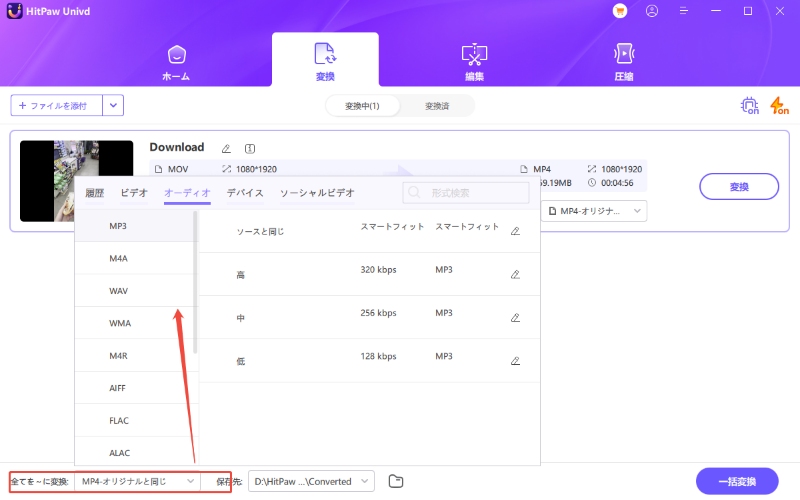




 HitPaw Edimakor
HitPaw Edimakor

この記事をシェアする:
「評価」をお選びください:
松井祐介
編集長
フリーランスとして5年以上働いています。新しいことや最新の知識を見つけたときは、いつも感動します。人生は無限だと思いますが、私はその無限を知りません。
すべての記事を表示コメントを書く
製品また記事に関するコメントを書きましょう。